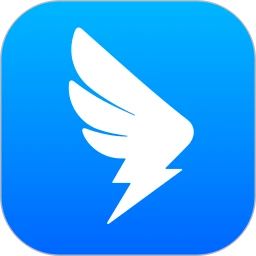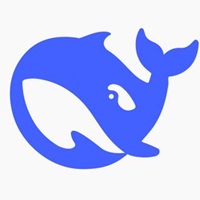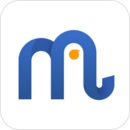钉钉会议怎么语音转文字?很多用户还知道如何操作,下面小编给大家介绍一下钉钉会议录音转文字步骤,一起来看看吧!
钉钉会议怎么语音转文字?钉钉会议录音转文字步骤分享

1、打开钉钉app,点击下方写作,点击参加会议。

2、点击更多。

3、选择开启云录制(闪记)功能。
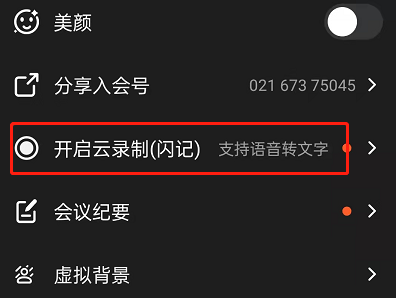
4、我们会看到会议屏幕上显示的录制中,如果点击一下,就可以选择结束录制。
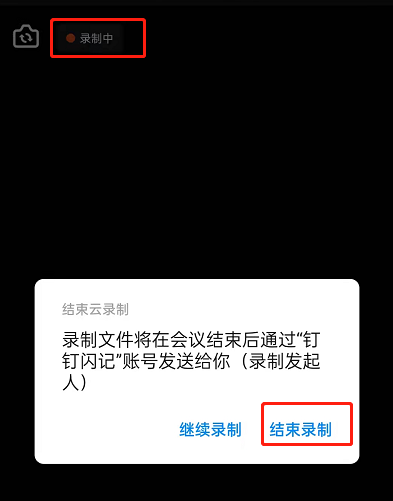
5、退出会议后,点击钉钉闪记。
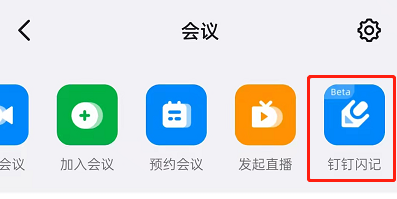
6、点击进入视频。
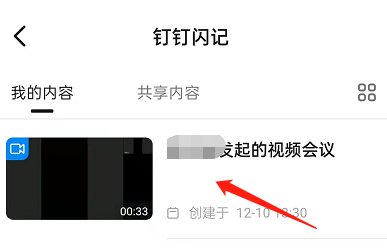
7、在这里即可查看转换来的文字内容。
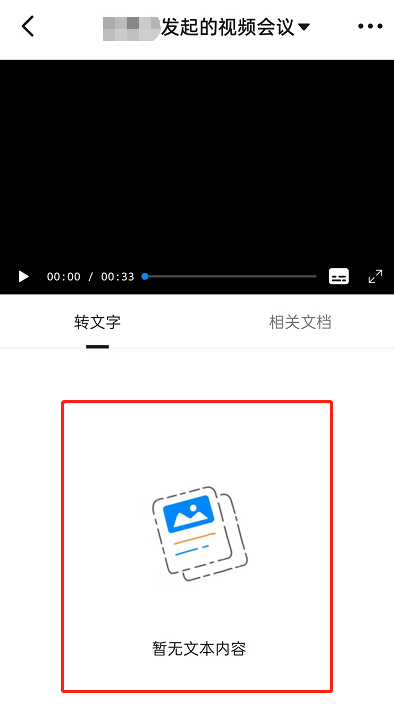
以上这篇文章就是钉钉会议录音转文字步骤分享,更多精彩教程请关注下载之家!